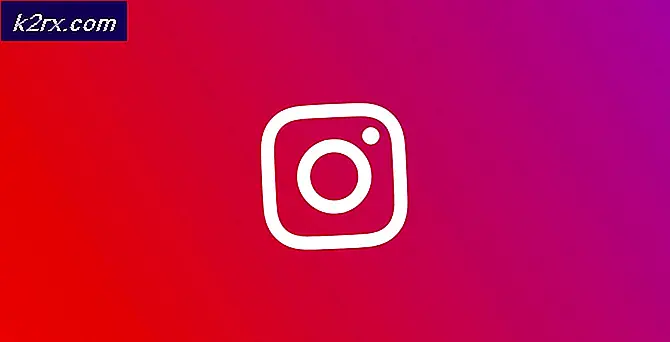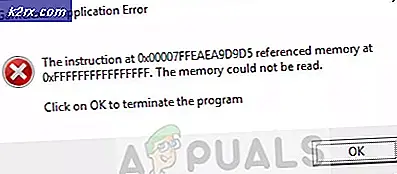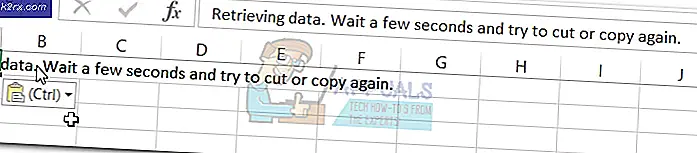Was ist IPv6 und wie kann es deaktiviert werden?
Internet Protocol Version 6 (IPv6) ist ein Nachfolger von Internet Protocol Version 4 (IPv4) . Da es nur sehr wenige Netzwerke gibt, die neuere IPv6 unterstützen, argumentieren viele Administratoren, dass es besser ist, dieses neue Protokoll zu deaktivieren, bis es vollständig ausläuft, was schließlich der Fall sein wird. Der Hauptgrund, warum es entwickelt wurde, war, den Mangel an IPv4-Adressaten zu decken, da das Internet schließlich keine IPv4-Adressen mehr haben wird .
Hinweis : Microsoft empfiehlt nicht, IPv6 zu deaktivieren. Wenn Sie IPv6 jedoch weiterhin deaktivieren möchten, können Sie dies mit der folgenden Methode tun.
Methode 1: Deaktivieren Sie IPv6 über Netzwerkadaptereigenschaften
Halte die Windows-Taste gedrückt und drücke R. Geben Sie ncpa.cpl ein und klicken Sie auf OK .
Klicken Sie mit der rechten Maustaste auf Ihren Netzwerkadapter und wählen Sie Eigenschaften .
Deaktivieren Sie Internetprotokoll Version 6 (TCP / IPv6), und klicken Sie auf OK . Dadurch wird das IPv6 nur für den gewünschten Adapter deaktiviert. Wenn Sie es für alle anderen Netzwerkadapter deaktivieren möchten, führen Sie die folgenden Schritte aus.
PRO TIPP: Wenn das Problem bei Ihrem Computer oder Laptop / Notebook auftritt, sollten Sie versuchen, die Reimage Plus Software zu verwenden, die die Repositories durchsuchen und beschädigte und fehlende Dateien ersetzen kann. Dies funktioniert in den meisten Fällen, in denen das Problem aufgrund einer Systembeschädigung auftritt. Sie können Reimage Plus herunterladen, indem Sie hier klickenMethode 2: Deaktivieren Sie IPv6 über den Registrierungseditor für alle Netzwerkadapter
Klicken Sie auf Startmenü und geben Sie regedit in das Suchfeld ein. Alternativ starten Sie das Dialogfeld Ausführen, geben Sie regedit ein und klicken Sie auf OK . Wenn das Dialogfeld Benutzerkontensteuerung angezeigt wird, klicken Sie auf Weiter .
Navigieren Sie im Registrierungseditor zum folgenden Registrierungsschlüssel.
HKEY_LOCAL_MACHINE \ SYSTEM \ CurrentControlSet \ Dienste \ Tcpip6 \ Parameters \
Doppelklicken Sie auf DisableComponent, um den Eintrag zu ändern.
Hinweis: Wenn der Eintrag DisableComponent nicht verfügbar ist, müssen Sie ihn erstellen. Klicken Sie in dem Menü Bearbeiten des Registrierungseditors auf Neu, und klicken Sie anschließend auf DWORD (32-Bit) Wert. Geben Sie DisableComponent als den Namen ein, und drücken Sie die EINGABETASTE . Doppelklicken Sie auf den neu erstellten Eintrag, um ihn zu bearbeiten.
0 = Alle IPv6-Komponenten aktivieren
Geben Sie den Wert 0ffffffff ein, um alle Internet Protocol Version 6 (IPv6) außer der IPv6-Loopback-Schnittstelle zu deaktivieren. IPv6 wird nach dem Systemneustart auf allen Schnittstellen deaktiviert.
Wenn Sie es später aktivieren möchten, bearbeiten Sie den Wert auf 0.
PRO TIPP: Wenn das Problem bei Ihrem Computer oder Laptop / Notebook auftritt, sollten Sie versuchen, die Reimage Plus Software zu verwenden, die die Repositories durchsuchen und beschädigte und fehlende Dateien ersetzen kann. Dies funktioniert in den meisten Fällen, in denen das Problem aufgrund einer Systembeschädigung auftritt. Sie können Reimage Plus herunterladen, indem Sie hier klicken